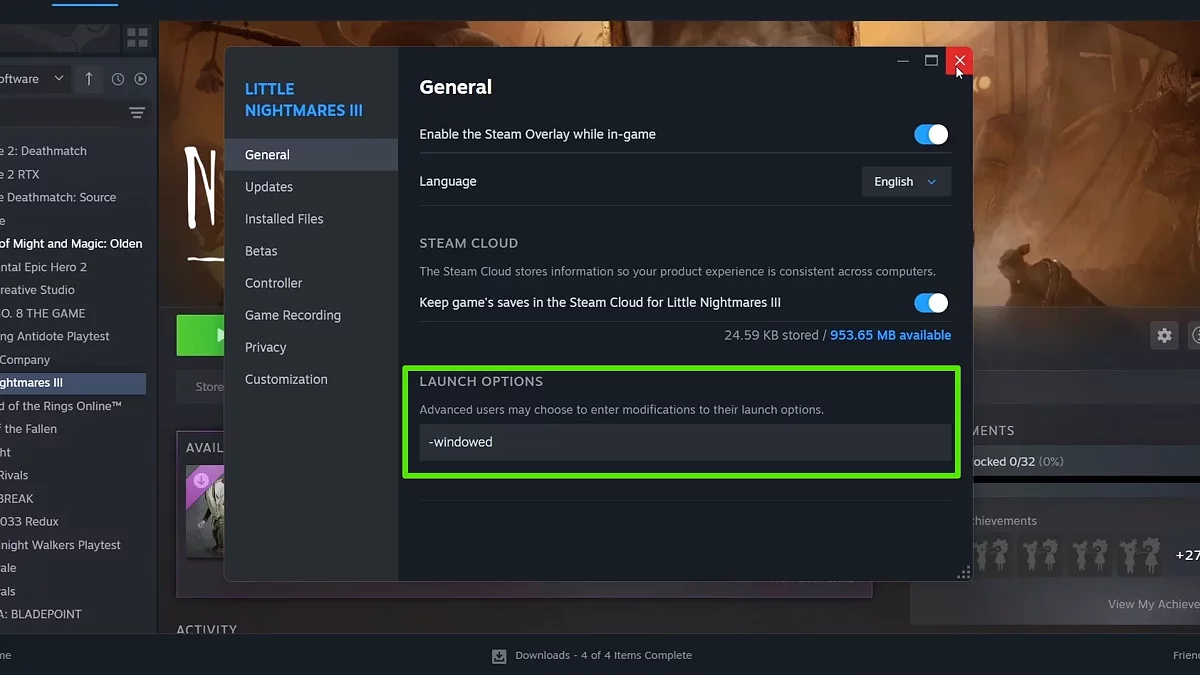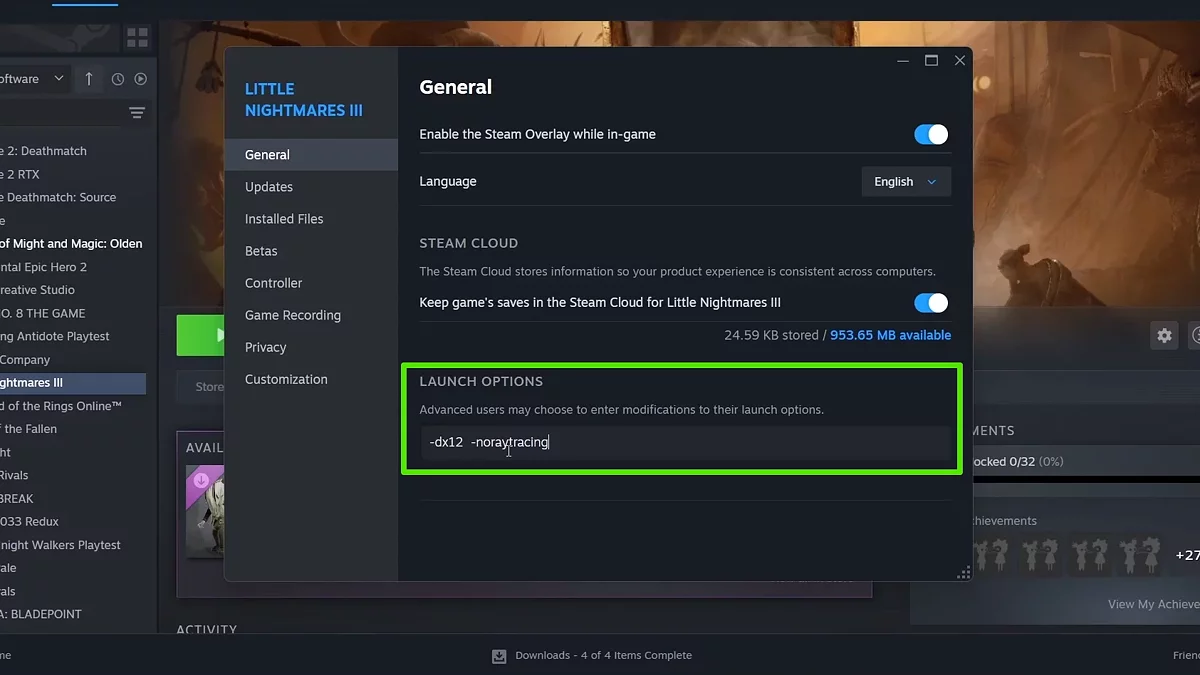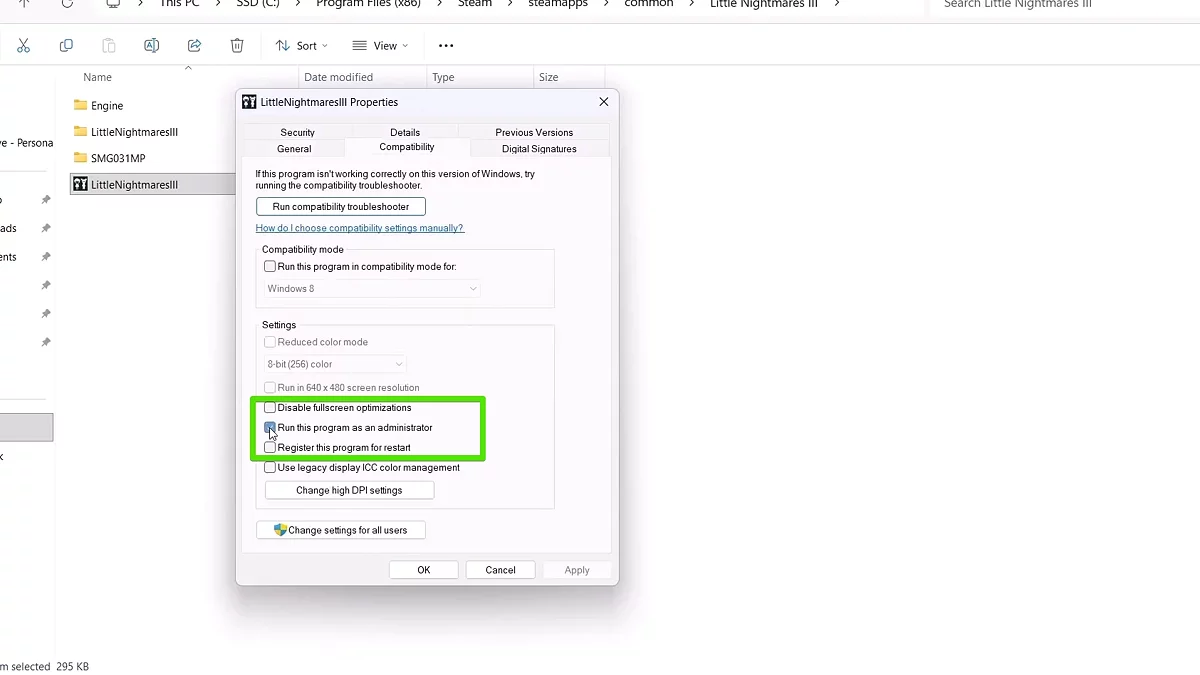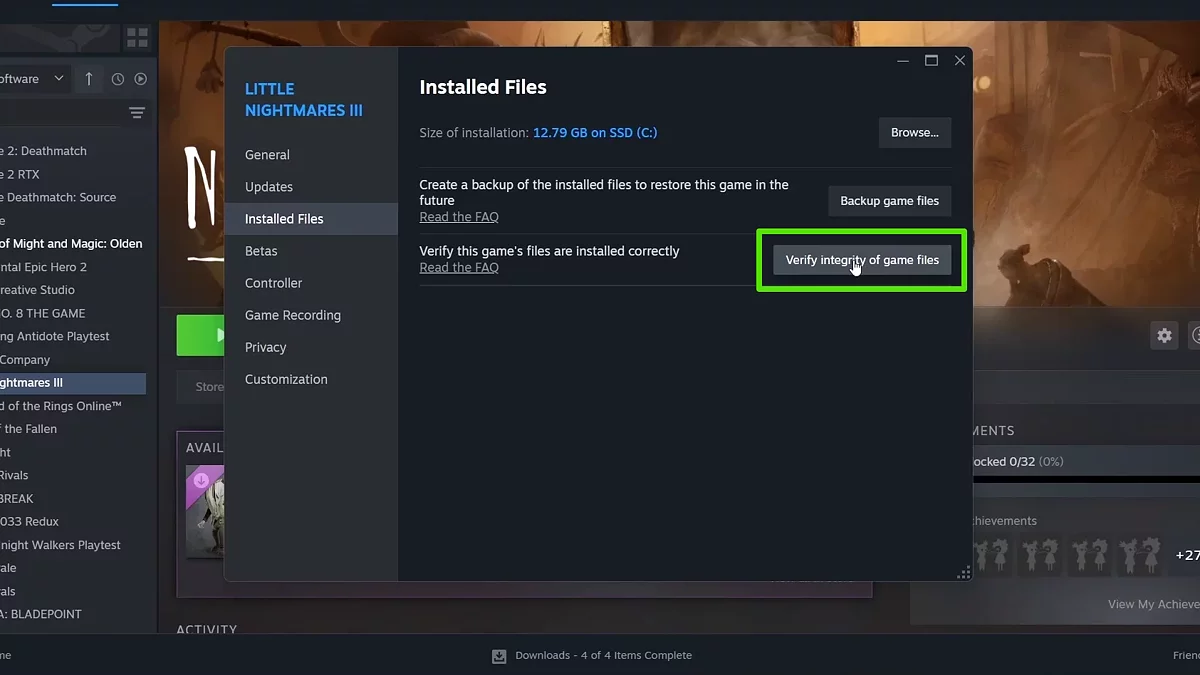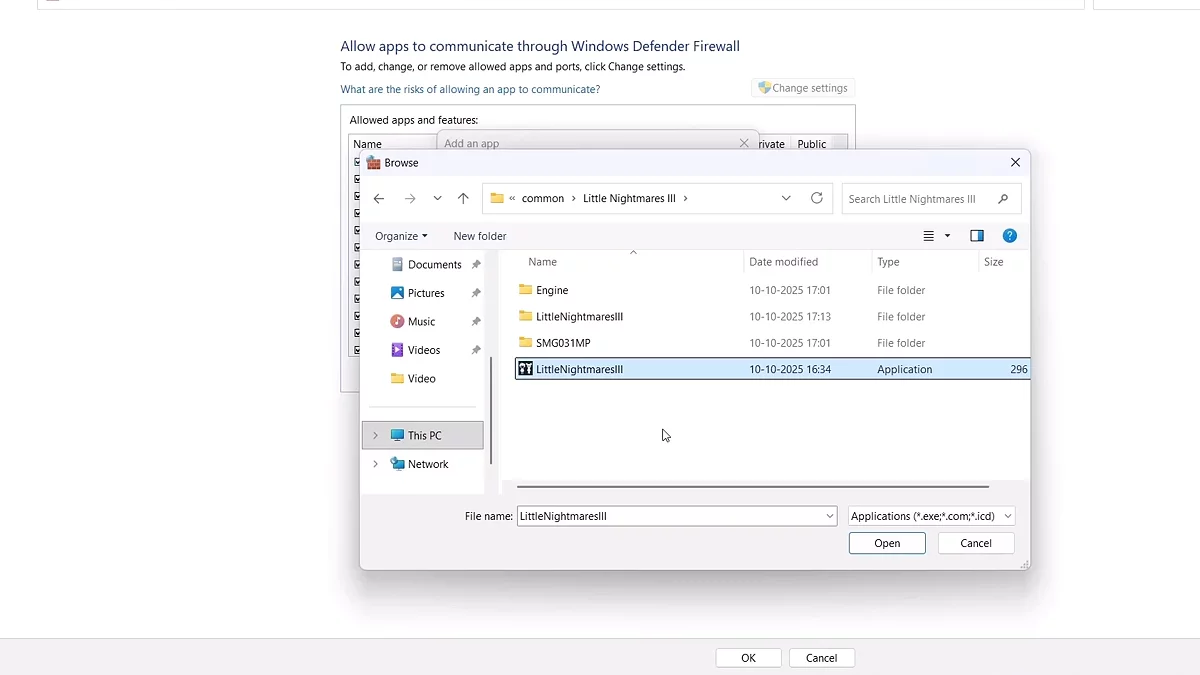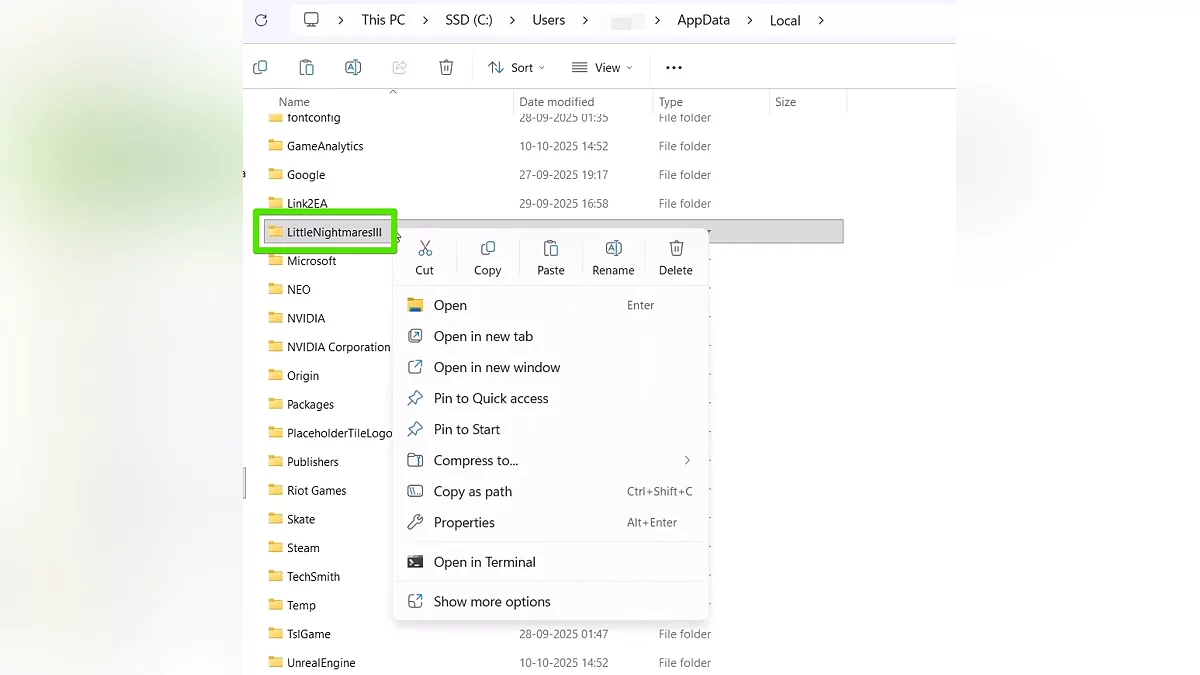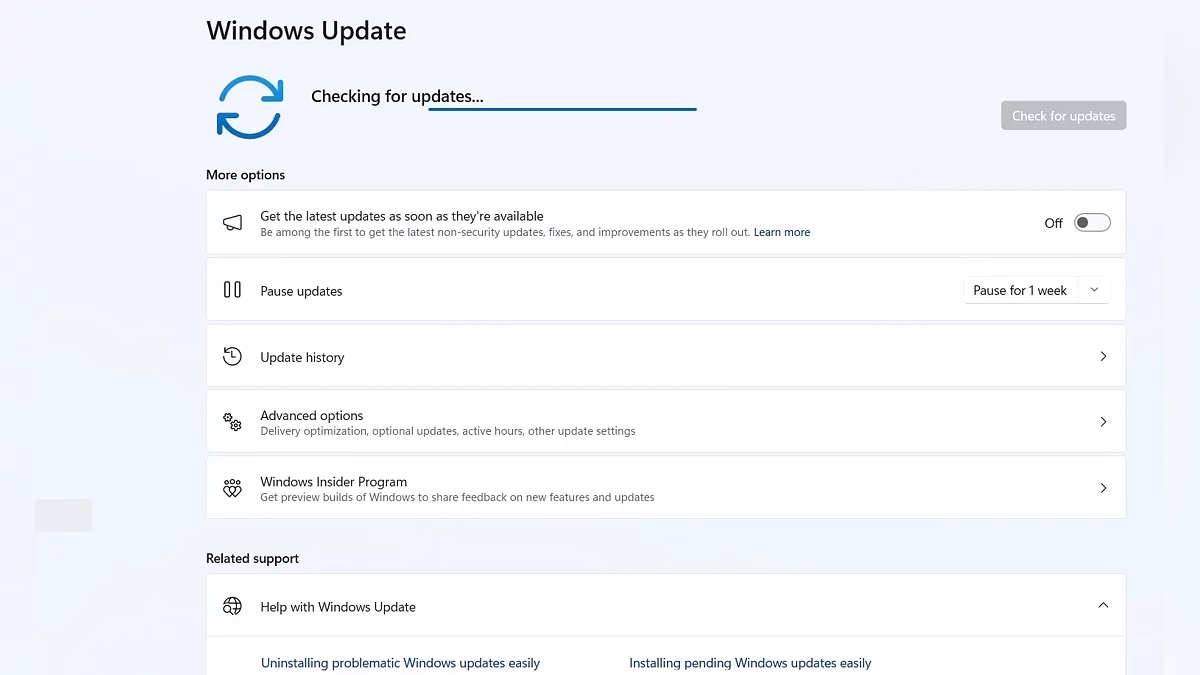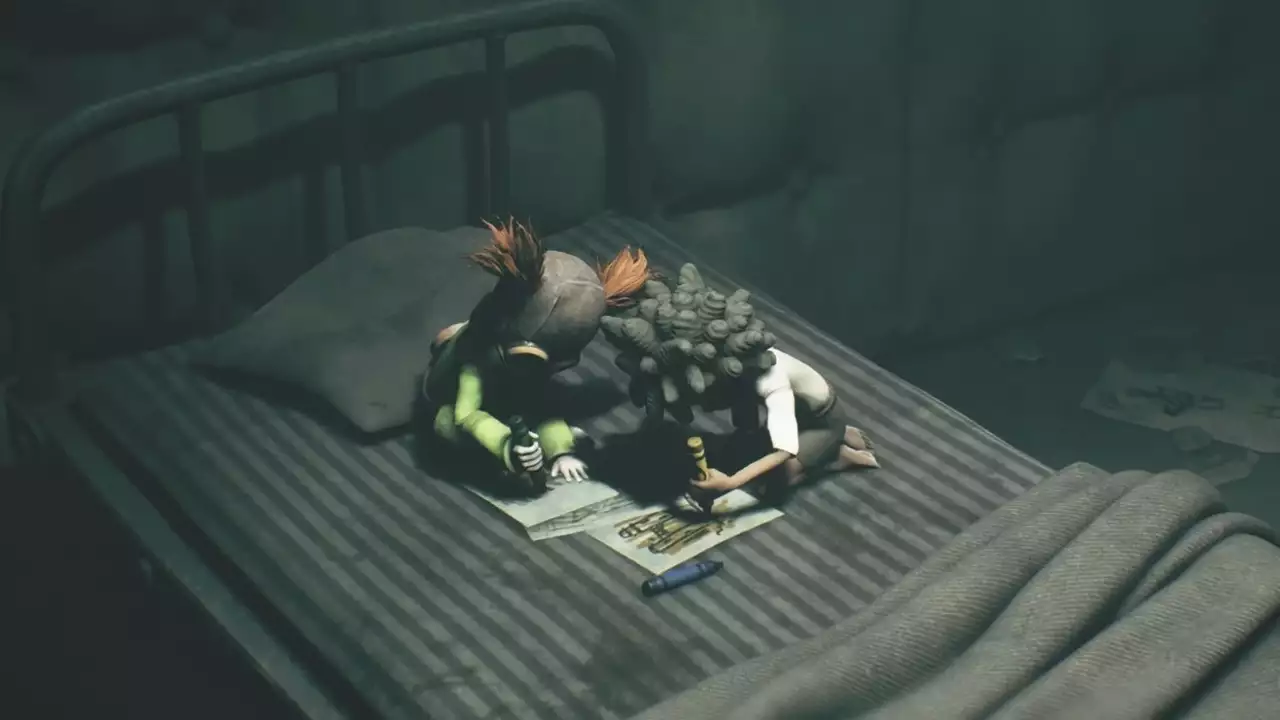Little Nightmares 3 не запускается, вылетает? Ошибка DXGI? Проблемы с катсценами и выбором монитора? — решение проблем
 Vladislav Sham
Vladislav Sham
С релизом Little Nightmares 3 игроки столкнулись с целым рядом технических неполадок — от вылетов при запуске до ошибок DXGI и проблем с производительностью. В этом гайде мы собрали все известные проблемы и ошибки, а также предложили проверенные способы их устранения.
Системные требования
Прежде чем погрузиться в игровой процесс, вы должны убедиться, что ваша система подходит по минимальным системным требованиям.
Минимальные системные требования:
- Операционная система: Windows 11 (64 bit)
- Процессор: Intel Core i5-6500 @ 3.20GHz / AMD Ryzen 3 1200
- Оперативная память: 8 GB
- Свободное место: 40 GB
- Видеокарта: NVIDIA GeForce GTX 1060 / Radeon RX 580 с 4GB памяти
- DirectX 12
- Клавиатура, мышь / геймпад
Общие исправления
В большинстве случаев сбои при запуске игры или во время игрового процесса связаны не с самой игрой, а с внешними причинами. В этом разделе мы собрали универсальные способы устранения ошибок, вылетов и других распространённых проблем, с которыми вы можете столкнуться.
Измените параметры запуска
Если игра не запускается, зависает на экране загрузки или вылетает при старте, попробуйте изменить параметры запуска через Steam:
- Откройте библиотеку игр в Steam.
- Щёлкните ПКМ по Little Nightmares 3, выберите «Свойства».
- В поле «Параметры запуска» попробуйте поочерёдно описанные ниже команды.
Запуск в оконном режиме:
Принудительный запуск с DirectX 12 без трассировки лучей:
Стандартный запуск на DirectX 12:
После ввода параметра закройте окно и запустите игру.
Если ни один вариант не помогает, удалите все команды из поля и переходите к следующему решению.
Запустите игру от имени администратора и в режиме совместимости
Некоторые проблемы можно решить простым запуском приложения с правами администратора. В Steam выберите «Управление» — «Просмотреть локальные файлы». Найдите файл LittleNightmares3.exe, кликните правой кнопкой — «Свойства».
Во вкладке «Совместимость»:
- Отметьте «Запускать эту программу от имени администратора».
- При необходимости также отметьте «Отключить полноэкранные оптимизации».
- Нажмите «Применить» — «ОК» и перезапустите игру.
Проверьте целостность файлов игры
Нередко обычная проверка целостности игровых файлов может помочь восстановить работоспособность приложения, загрузив повреждённые или недостающие файлы:
- В Steam щёлкните правой кнопкой по игре — «Свойства».
- Откройте вкладку «Установленные файлы».
- Нажмите «Проверить целостность файлов игры».
Steam автоматически восстановит недостающие компоненты.
Обновите драйверы видеокарты
Рекомендуется обновить драйвер графического адаптера, поскольку это часто помогает устранить различные неполадки во время игры. Для этого можно воспользоваться приложениями GeForce Experience (для видеокарт NVIDIA) и AMD Software: Adrenalin Edition (для видеокарт AMD). Также вы можете скачать и установить драйверы напрямую с официальных сайтов производителей:
Кроме того, рекомендуется полностью удалить старую версию драйвера с компьютера и выполнить чистую установку.
Добавьте игру в исключения антивируса и брандмауэра
Иногда антивирус блокирует файлы игры, поэтому необходимо добавить Little Nightmares 3 в исключения антивируса и брандмауэра:
- Откройте «Пуск» — «Безопасность Windows» — «Защита от вирусов и угроз».
- Выберите «Управление защитой от программ-вымогателей» — «Разрешить приложение через контроль доступа к папке».
- Добавьте LittleNightmares3.exe из папки игры и Win64\LittleNightmares3.exe.
- Затем перейдите в Брандмауэр и безопасность сети — «Разрешить приложение через брандмауэр» и добавьте ранее выбранные файлы.
Если используется сторонний антивирус (Avast, Kaspersky, BitDefender или другие), добавьте игру в исключения вручную.
Удалите сохранения игры
Следующий совет рекомендуется выполнять только при критических сбоях, когда игра не запускается или вылетает сразу после загрузки сохранения:
- Перейдите по пути C:\Users\имя_пользователя\AppData\Local\LittleNightmares3
- Обязательно сделайте резервную копию папки.
- После этого удалите её полностью и перезапустите игру.
Отключите игровые оверлеи
В Steam, Discord и других приложениях есть собственные оверлеи — программное обеспечение для видеозахвата и предоставления дополнительных функций. Однако они нередко могут конфликтовать с игрой. Рекомендуется отлюкчить их, чтобы избежать возможных ошибок:
- В Steam: выберите игру и откройте «Свойства» — «Общие» — Снимите галочку с пункта «Включить оверлей Steam».
- В Discord: перейдите в «Настройки» — «Внутриигровой оверлей» — «Отключить».
- В NVIDIA App: откройте настройки и отключите In-Game Overlay. Это заблокирует функцию записи, однако может помочь избавиться от проблемы.
- Перезапустите игру.
Закройте фоновые приложения
Чтобы исключить влияние сторонних программ, перед запуском игры рекомендуется отключить все приложения и процессы, работающие в фоновом режиме. Для этого выполните следующие шаги:
- Откройте диспетчер задач с помощью клавиш «Ctrl+Shift+Esc» или «Ctrl+Alt+Del»;
- Перейдите во вкладку «Процессы»;
- Найдите сторонние приложения;
- Кликните по ним правой кнопкой мыши и выберите «Завершить процесс»;
- Не трогайте системные процессы (их имя пользователя указано как «СИСТЕМА»).
Обновите систему Windows
Проблемы могут возникать из-за устаревшей версии Windows, поэтому стоит обновить операционную систему. Если вы не уверены, как это сделать, выполните такие шаги:
- Откройте меню «Пуск».
- Перейдите в «Параметры».
- Выберите раздел «Центр обновления Windows».
- Нажмите «Проверить наличие обновлений».
Если будут найдены обновления, установите их. После завершения установки перезагрузите компьютер и попробуйте снова запустить игру.
Как исправить ошибку DXGI_Error_DEVICE_REMOVED (LowLevelFatalError)
Ошибка DXGI_Error_DEVICE_REMOVED связана с видеокартой и чаще всего проявляется после компиляции шейдеров или при загрузке уровня. Она указывает на сбой драйвера графического процессора, проблемы совместимости с Windows или сброс GPU при тайм-ауте. Ниже представлены проверенные способы устранения сбоя.
Выполните чистую установку драйвера видеокарты
Основная причина ошибки — устаревший или несовместимый драйвер. Рекомендуется выполнить чистую установку драйвера, чтобы удалить все старые конфигурации.
Для видеокарт NVIDIA хорошо себя показали следующие версии:
- 581.15
- 576.28
- 572.83
Перед установкой удалите текущий драйвер через Display Driver Uninstaller (DDU) или выберите пункт «Чистая установка» в установщике NVIDIA. После обновления перезагрузите компьютер.
Запустите приложение в оконном режиме
Многие игроки сообщают, что ошибка LowLevelFatalError DXGI исчезает, если запускать игру в оконном режиме. Так как сбой часто происходит до загрузки главного меню, включить этот режим можно только вручную через Steam: Откройте библиотеку Steam, выберите Little Nightmares 3, нажмите ПКМ и кликните «Свойства». В поле Параметры запуска введите:
Закройте окно и запустите игру. Если ошибка больше не появляется, можно оставить этот режим на постоянной основе.
Отключение аппаратного ускорения планирования GPU
Функция Hardware Accelerated GPU Scheduling нередко вызывает сбои не только в в Little Nightmares 3, но и в других играх. Чтобы исключить негативное влияние функции на приложение, временно следует отключить её:
- Откройте «Параметры Windows» — «Система» — «Дисплей» — «Графика».
- Выберите «Изменить настройки графики по умолчанию».
- Выключите параметр «Аппаратное ускорение планирования GPU».
- Перезагрузите компьютер.
Очистите кэш шейдеров
Unreal Engine использует шейдерный кэш, и его повреждение может вызвать вылеты и другие неполадки во время игрового процесса. Чтобы сбросить и увеличить объём кэша, выполните следующие действия:
- Откройте Панель управления NVIDIA — «Управление параметрами 3D».
- В разделе «Глобальные настройки» найдите параметр «Размер кэша шейдеров».
- Временно установите «Отключить», примените изменения и перезагрузите ПК.
- Затем вернитесь и выберите значение 10 ГБ или больше.
- После этого запустите игру — шейдеры перекомпилируются заново.
Настройка TDR (обнаружение и восстановление по тайм-ауту)
Иногда Windows может по ошибке отключать видеокарту при небольшой задержке отклика, что приводит к сбоям в работе игр. Чтобы изменить это поведение, выполните следующие шаги:
- Откройте редактор реестра. Для этого нажмите клавиши «Win+R», введите regedit и запустите от имени администратора.
- Перейдите по следующему пути:
HKEY_LOCAL_MACHINE\SYSTEM\CurrentControlSet\Control\GraphicsDrivers. - В правой части окна кликните правой кнопкой мыши и выберите «Создать» — «Параметр DWORD (32 бита)».
- Назовите новый параметр TdrLevel.
- Дважды кликните по созданному параметру и установите для него значение 0.
- Закройте редактор реестра и перезагрузите компьютер.
После этого система будет корректно сбрасывать драйвер видеокарты при тайм-ауте, а не полностью отключать GPU.
Проблемы с катсценами и зеркалами
Некоторые игроки сообщают о баге, возникающем при взаимодействии с зеркалами в конце уровней Little Nightmares 3. После активации кат-сцены модели персонажей исчезают, сама сцена продолжается, но камера возвращается к зеркалу, у которого игроки застревают. В результате управление становится невозможным, и приходится перезапускать игру с последней контрольной точки.
Пока что этот сбой проявляется в основном в конце первой главы, перед началом второй, и после этого, по отзывам, может больше не повторяться. На данный момент единственным надёжным способом исправить ошибку остаётся перезапуск уровня с контрольной точки.
Некоторые пользователи также отмечают, что игра становится стабильнее, если ограничить частоту кадров до 30 FPS. Это помогает снизить вероятность графических глюков во время кат-сцен и сделать переход между сценами более плавным.
Проблемы с выбором монитора
Другая распространённая неполадка связана с системой отображения. Игра может некорректно определять основной монитор и по умолчанию запускаться на другом экране. В настройках Little Nightmares 3 выбор дисплея работает нестабильно — иногда требуется несколько попыток, чтобы игра запустилась на нужном мониторе.
Рекомендуется перед запуском убедиться, что в системе правильно задан основной экран, а также временно отключить второй монитор, если проблема повторяется. После корректного выбора дисплея игру можно запускать повторно — настройки обычно сохраняются до следующего обновления или изменения конфигурации экрана.
Другие гайды
- Прохождение Little Nightmares 3 — решение загадок и головоломок
- Как восстановить электричество и решить планетарную головоломку в Little Nightmares 3
- Как решить головоломку с радиопередатчиком в Little Nightmares 3
- Как найти всех призраков в Little Nightmares 3 — гайд
- Как найти всех кукол в Little Nightmares 3 — гайд
- Как решить головоломку с вагонеткой в Little Nightmares 3
- Как найти все статуэтки в Little Nightmares 3
- Как разогнать всех воронов в Little Nightmares 3
- Как найти всех номов в Little Nightmares 3
- Как починить лифт в Little Nightmares 3